Mailboxen aanmaken in Plesk
Laatste update: 14 Jul 2020
Voor het aanmaken van mailboxen kunt u de volgende stappen volgen:
U kunt inloggen in het Plesk Panel en gaan naar 'Mail'.

U kunt op 'Create E-mail Address' klikken.
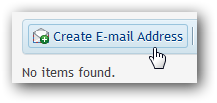
U kunt onder het kopje 'General' de primaire gegevens invullen, zoals bij 'E-mail address' de naam van het e-mailaccount.
Bij 'Mailbox' kunt u de grootte van de mailbox bepalen.
Bij 'Password' kunt u het gewenste wachtwoord voor deze mailbox invullen. Ik raad u aan een sterk wachtwoord in te vullen, zodat deze niet makkelijk te achterhalen is. U kunt de wijzigingen opslaan door op 'Ok' te klikken.
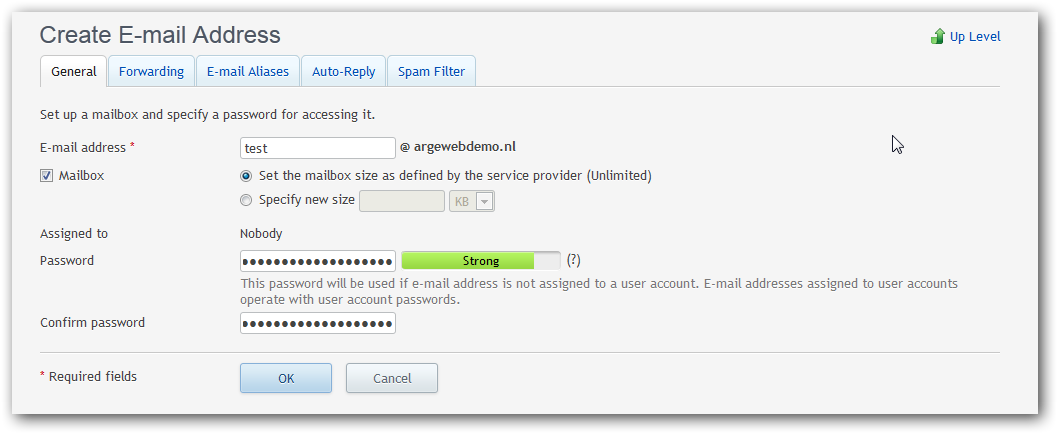
Onder het kopje 'Forwarding' kunt u een e-mailadres invullen. Alle e-mail welke naar deze mailbox wordt verstuurd, zal worden doorgestuurd naar het e-mailadres welke u hier invult. U kunt hier één of meer e-mailadressen invullen. U kunt de wijzigingen opslaan door op 'Ok' te klikken.
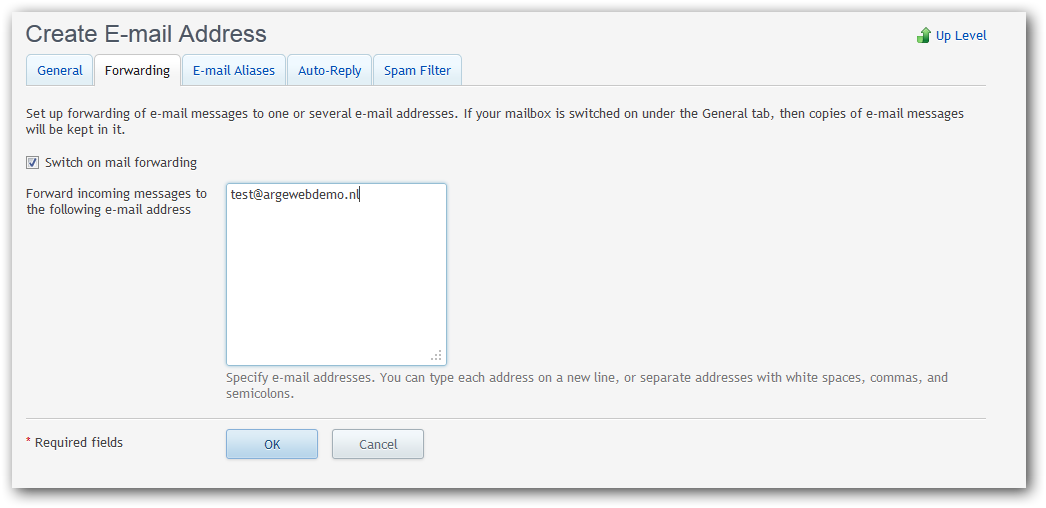
Onder het kopje 'E-mail Aliases' kunt u een alias aanmaken. Met een alias koppelt u een extra e-mailadres aan één of meer reeds bestaande e-mailaccounts. In tegenstelling tot een e-mailaccount wordt bij een alias geen mailbox aangemaakt en geen e-mail op de server opgeslagen. Ontvangen e-mailberichten worden door een alias gelijk doorgestuurd aan de ingestelde e-mailadressen. U kunt de wijzigingen opslaan door op 'Ok' te klikken.
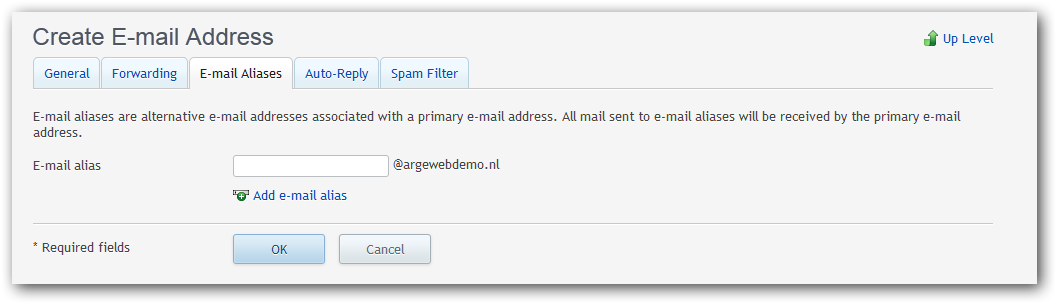
Onder het kopje 'Auto-Reply' kunt u een 'Auto-Reply' instellen. Een 'Auto-Reply' zorgt dat iedereen die een bericht naar uw e-mailadres verstuurd automatisch direct een bericht terug gestuurd krijgt met de door u gekozen tekst. Deze optie is erg handig wanneer u bijvoorbeeld voor een langere tijd niet in de gelegenheid bent uw e-mail te beantwoorden. U kunt de wijzigingen opslaan door op 'Ok' te klikken.
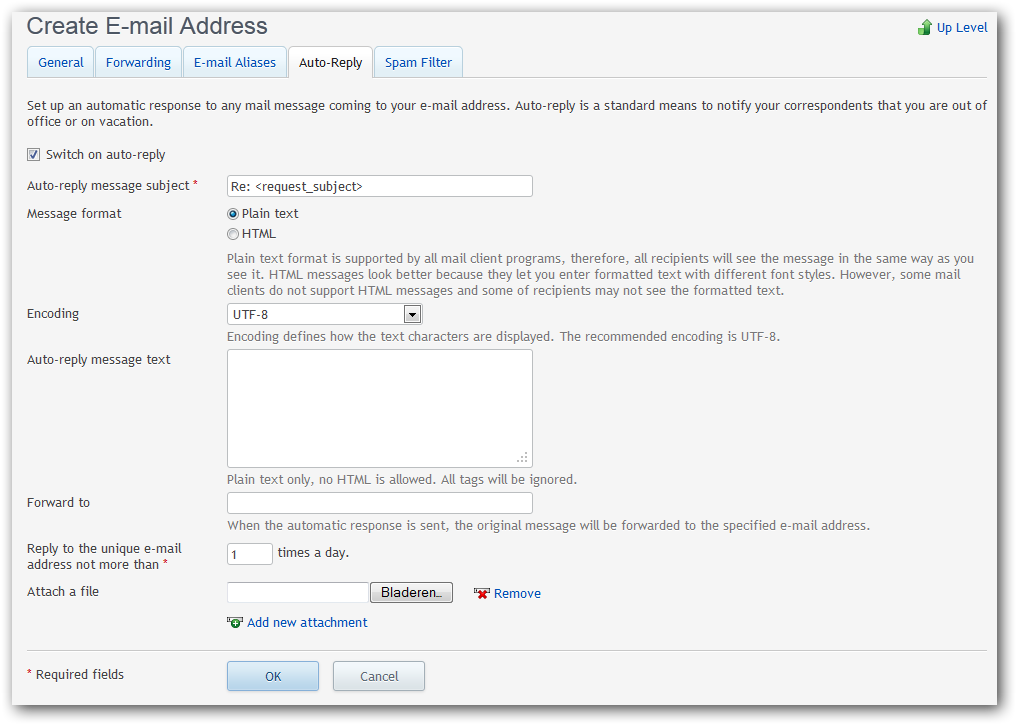
Onder het kopje 'spamfilter' kunt u het spamfilter naar keuze instellen. U kunt hier bijvoorbeeld e-mailadressen op een 'Zwarte lijst' plaatsen. U kunt de wijzigingen opslaan door op 'Ok' te klikken.
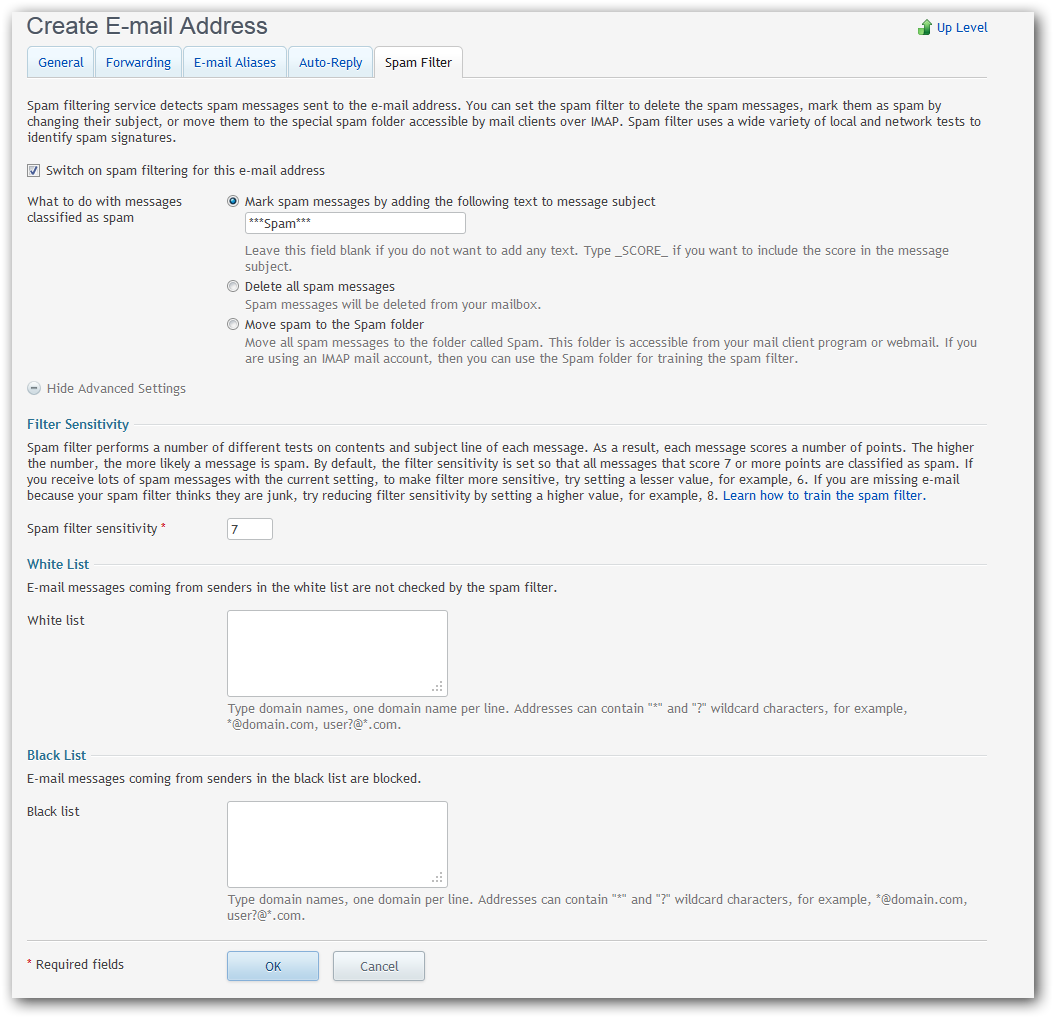
U kunt inloggen in het Plesk Panel en gaan naar 'Mail'.

U kunt op 'Create E-mail Address' klikken.
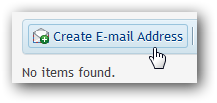
U kunt onder het kopje 'General' de primaire gegevens invullen, zoals bij 'E-mail address' de naam van het e-mailaccount.
Bij 'Mailbox' kunt u de grootte van de mailbox bepalen.
Bij 'Password' kunt u het gewenste wachtwoord voor deze mailbox invullen. Ik raad u aan een sterk wachtwoord in te vullen, zodat deze niet makkelijk te achterhalen is. U kunt de wijzigingen opslaan door op 'Ok' te klikken.
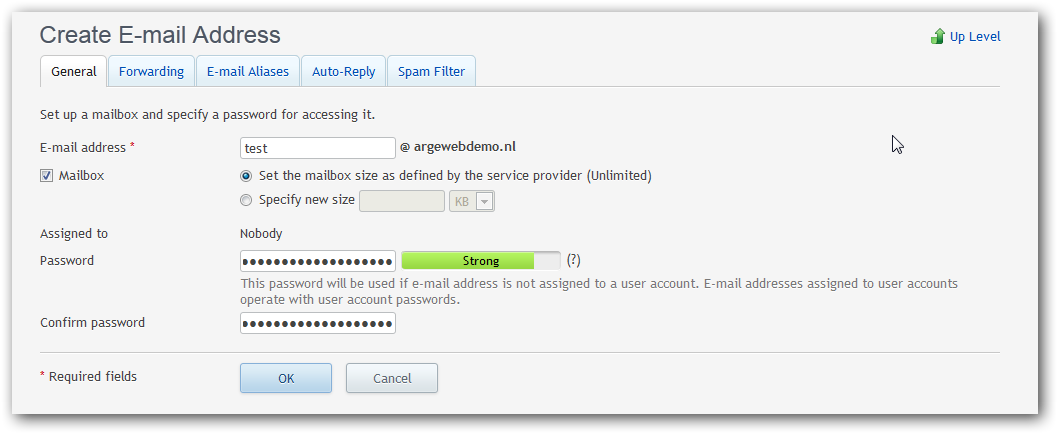
Onder het kopje 'Forwarding' kunt u een e-mailadres invullen. Alle e-mail welke naar deze mailbox wordt verstuurd, zal worden doorgestuurd naar het e-mailadres welke u hier invult. U kunt hier één of meer e-mailadressen invullen. U kunt de wijzigingen opslaan door op 'Ok' te klikken.
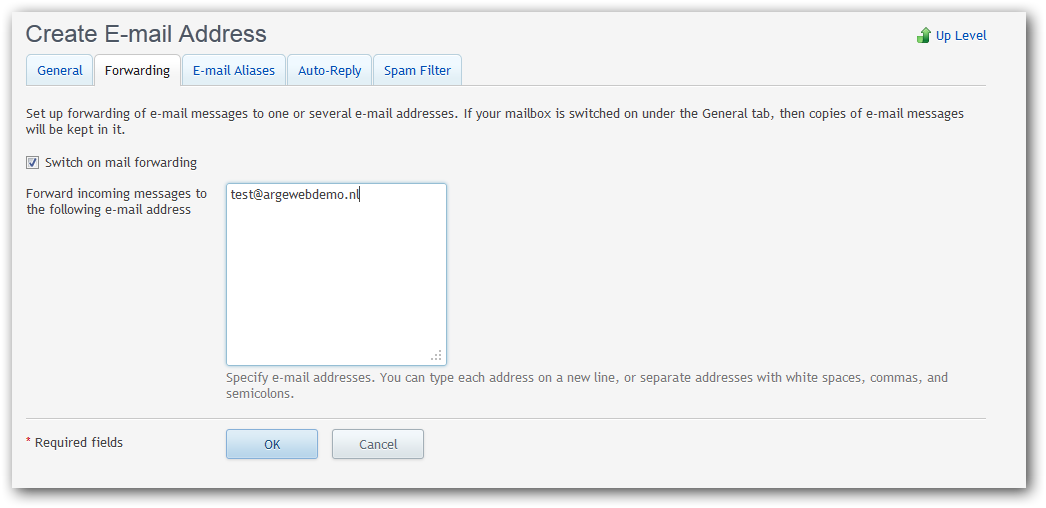
Onder het kopje 'E-mail Aliases' kunt u een alias aanmaken. Met een alias koppelt u een extra e-mailadres aan één of meer reeds bestaande e-mailaccounts. In tegenstelling tot een e-mailaccount wordt bij een alias geen mailbox aangemaakt en geen e-mail op de server opgeslagen. Ontvangen e-mailberichten worden door een alias gelijk doorgestuurd aan de ingestelde e-mailadressen. U kunt de wijzigingen opslaan door op 'Ok' te klikken.
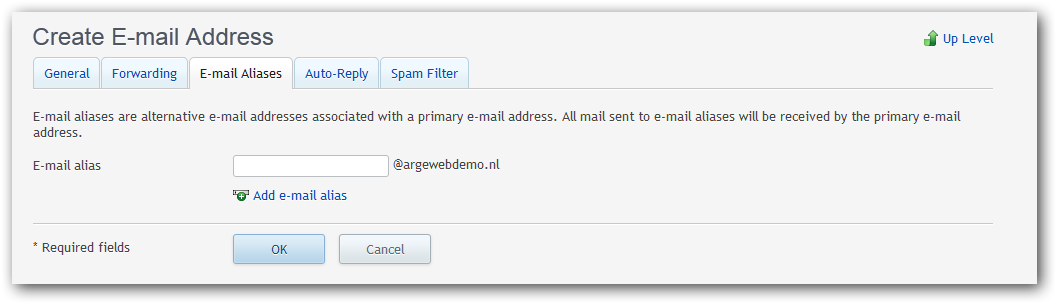
Onder het kopje 'Auto-Reply' kunt u een 'Auto-Reply' instellen. Een 'Auto-Reply' zorgt dat iedereen die een bericht naar uw e-mailadres verstuurd automatisch direct een bericht terug gestuurd krijgt met de door u gekozen tekst. Deze optie is erg handig wanneer u bijvoorbeeld voor een langere tijd niet in de gelegenheid bent uw e-mail te beantwoorden. U kunt de wijzigingen opslaan door op 'Ok' te klikken.
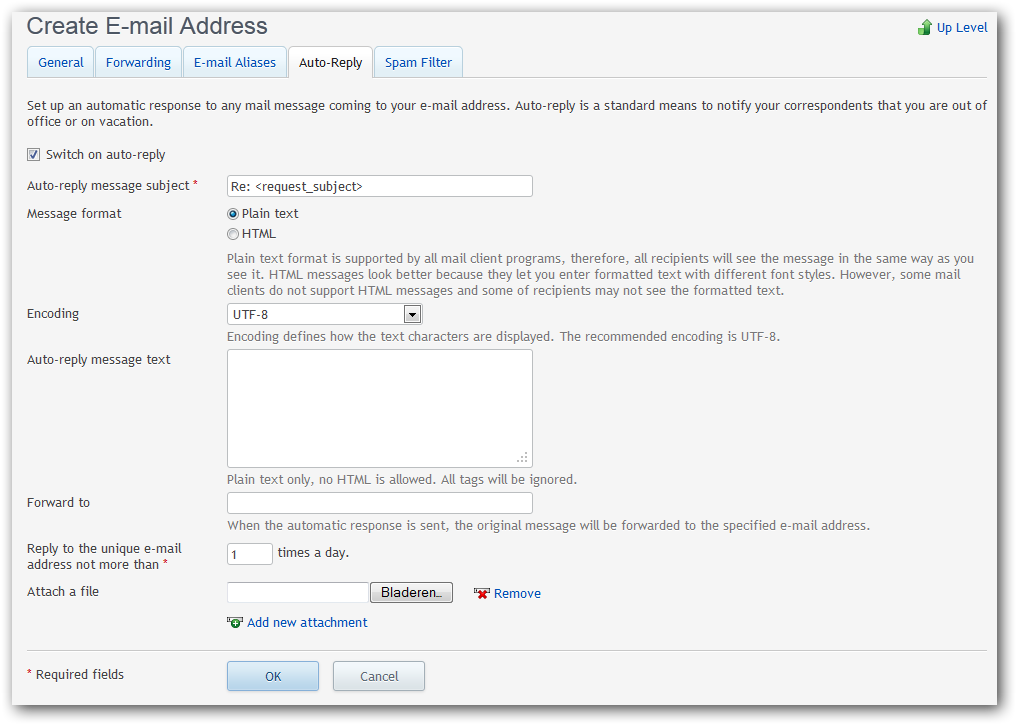
Onder het kopje 'spamfilter' kunt u het spamfilter naar keuze instellen. U kunt hier bijvoorbeeld e-mailadressen op een 'Zwarte lijst' plaatsen. U kunt de wijzigingen opslaan door op 'Ok' te klikken.
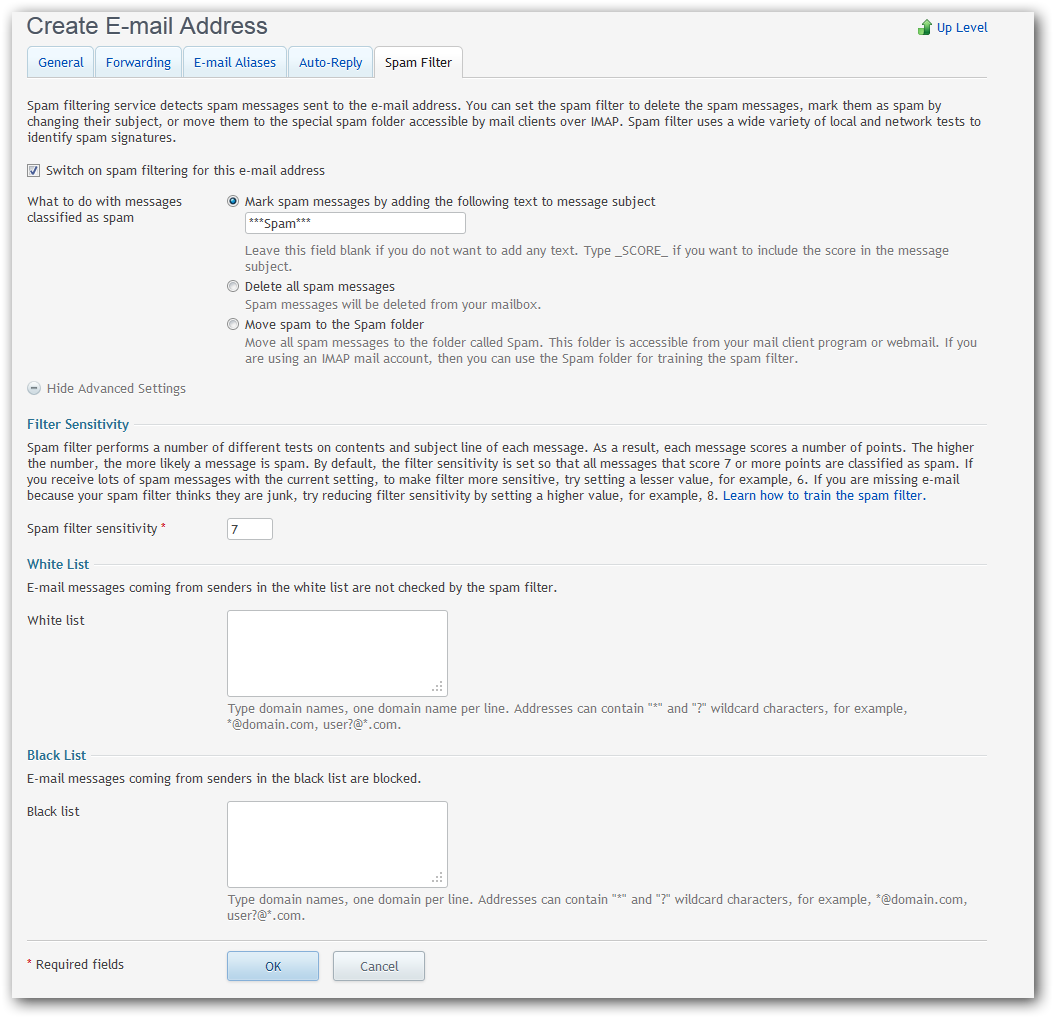
Een .nl domein registreren? Eerste jaar slechts 3,99
Categorieën
Woordenlijst
De woordenlijst is een alfabetisch gerangschikte lijst met technische termen die in de artikelen voorkomen.


